作为一名喜欢摄影和短视频的用户,我经常遇到需要将 FLV 格式的视频转换为 MP4 格式的问题,不过,由于 FLV 格式的限制,我通常会选择先将视频转换为更常见的格式,如 MP4 或 AVI,我将详细讲解如何使用这些方法将 FLV 视频转换为 MP4。
1. 使用转换工具

你需要安装一个专门用于 FLV 到 MP4 转换的工具或软件,你可以在浏览器中搜索“Flv to Mp4 Converter”,找到一些免费的转换工具,如 FFmpeg、HandBrake 等。
步骤:
1、打开浏览器,搜索“FFmpeg”。
2、下载适合你操作系统的版本。
3、安装完成后,打开命令提示符或终端,运行 FFmpeg 命令行工具。
4、输入以下命令进行转换:
ffmpeg -i input.flv output.mp4
将input.flv 替换为你实际的 FLV 文件名,output.mp4 替换为你想保存的 MP4 文件名。
2. 使用在线转换网站
另一种快速的方法是使用在线转换网站,如 Convertio、FileConverter 等,这些网站提供了多种格式的转换服务,包括 FLV 到 MP4。
步骤:
1、访问一个在线转换网站,如 Convertio。
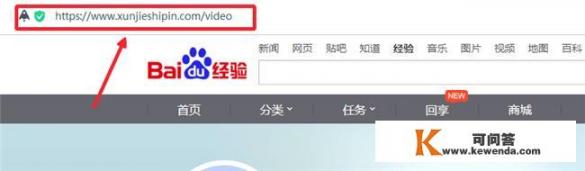
2、在网站上上传你的 FLV 文件。
3、选择 MP4 作为输出格式。
4、点击转换按钮,等待转换完成。
5、下载转换后的 MP4 文件。
3. 使用视频编辑软件
如果你熟悉视频编辑软件,如 Adobe Premiere Pro、Final Cut Pro 等,你可以使用它们来手动编辑和转换 FLV 视频。
步骤:
1、打开视频编辑软件,导入 FLV 文件。
2、进行必要的剪辑、添加字幕或特效等操作。
3、导出为 MP4 格式。
将 FLV 转换为 MP4
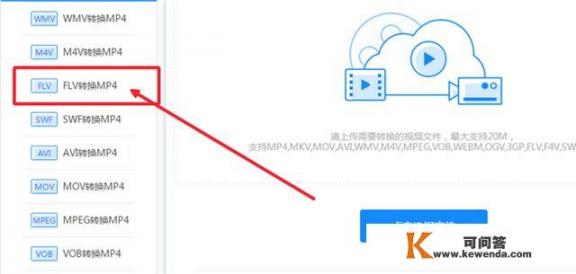
对于大多数用户来说,上述方法已经足够了,如果你需要更高级的视频编辑功能,可以考虑使用专业的视频编辑软件,MP4/RM Conversion Expert 提供了 H.264 编码器,非常适合 iPhone 等设备播放。
步骤:
1、下载并安装 MP4/RM Conversion Expert。
2、打开软件,导入 FLV 文件。
3、设置输出格式为 MP4。
4、使用内置的编辑功能进行进一步的调整。
5、导出为 MP4 文件。
通过以上步骤,你可以轻松地将 FLV 视频转换为 MP4 格式,让视频在各种设备上都能流畅播放,希望这些建议对你有所帮助!
